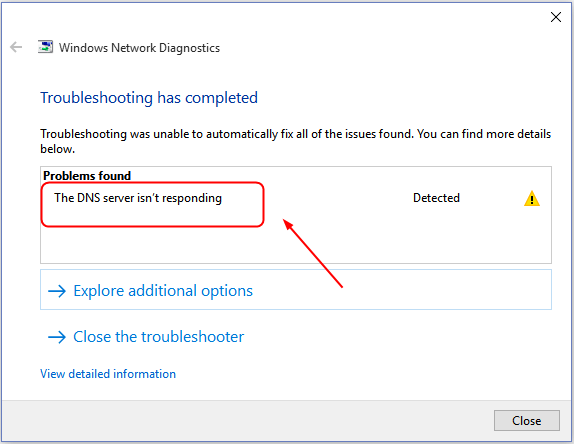
突然、インターネット経由でどのWebサイトにもアクセスできなくなりました。 そこで、Windowsでネットワークの問題をトラブルシューティングしようとします。 その結果、DNSサーバーが応答しないことが原因だとわかりました。
「DNSサーバーが応答しません。
あなたのコンピュータは正しく設定されているように見えますが、デバイスまたはリソース(DNSサーバー)が応答しません」
この問題が発生しても心配しないでください。 以下のガイドでこの問題を解決することができます。
Try these fixes
「DNSサーバーが応答しません」と表示されてインターネットを閲覧できない理由を知りたい場合は、理由の部分を読みに行くことができます。
- DNSサーバーのアドレスを修正する
- DNSキャッシュをクリアしてIPをリセットする
- ネットワークアダプターのドライバーを更新する
- モデムとルーターを再起動する
ボーナスチップ。
注意:以下の画面はWindows 10のものですが、すべての方法はWindows 7/8にも当てはまります。
DNSサーバーが応答しないのに、Webサイトにアクセスできないのはなぜですか?
まず、DNSサーバーとは何かを考えてみましょう。 DNS(Domain Name System)サーバーは、ウェブサイトのアドレスを、ブラウザが接続するためのIPアドレスに変換するのに役立ちます。
例えば、Chromeで当社のウェブサイト「www.drivereasy.com」にアクセスしようとすると、DNSサーバーはそれを当社のパブリックIPアドレスに変換します。
例えば、Chromeで当社のウェブサイト()にアクセスしたい場合、DNSサーバーはそれを当社のパブリックIPアドレスである144.217.68.24に変換し、Chromeが接続できるようにします。
このように、DNSサーバーに何か問題があると、ブラウザでどのウェブサイトにもアクセスできなくなることをご存知でしょうか。
解決策1:DNSサーバーのアドレスを修正する
DNSサーバーが応答しないというエラーは、おそらくDNSサーバーのアドレスが正しくないことが原因です。
1) キーボードでWindowsロゴキーとRを同時に押して、「ファイル名を指定して実行」ボックスを表示します。
2) controlと入力してEnterキーを押します。

3) 大きなアイコンの「ネットワークと共有センター」をクリックします。
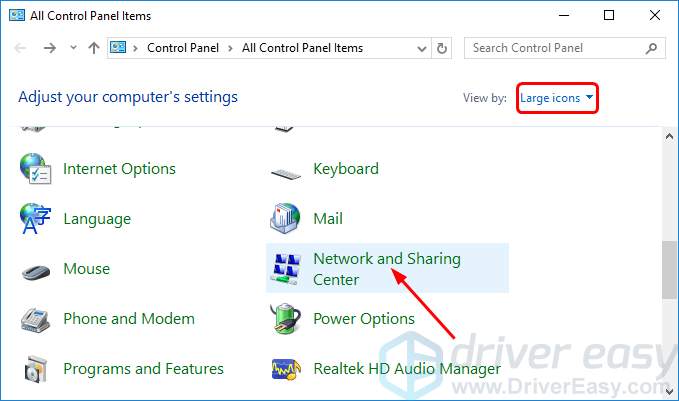
4) [アダプター設定の変更]をクリックします。
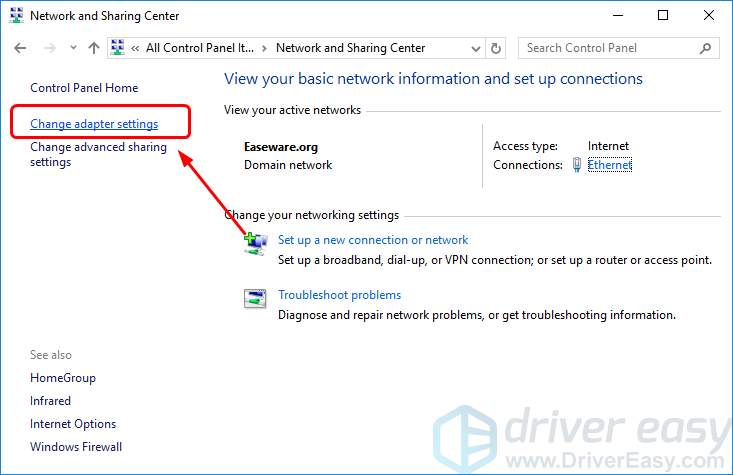
5) Windowsに合わせて「ローカルエリア接続」、「イーサネット」または「Wi-Fi」を右クリックします。
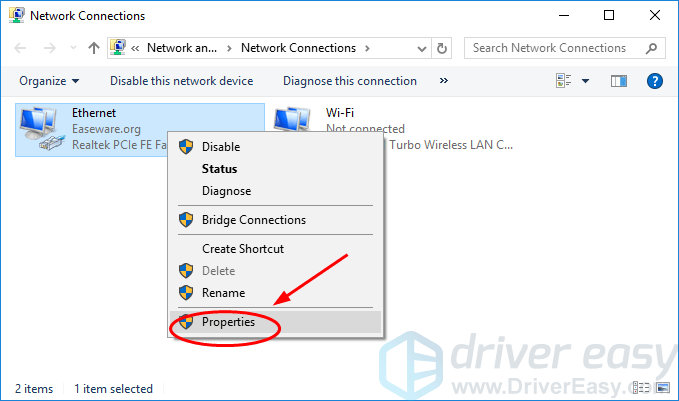
6) Internet Protocol Version 4(TCP/IPv4)をクリックし、「プロパティ」をクリックします。
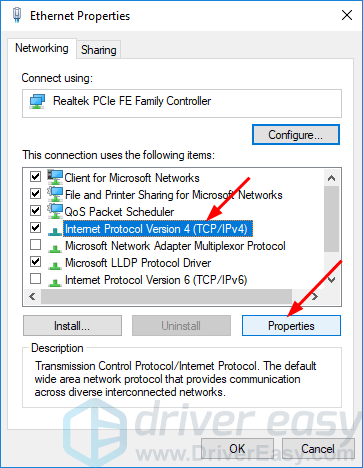
7) [Obtain an IP address automatically]と[Obtain DNS server address automatically]にチェックを入れ、[OK]をクリックします。
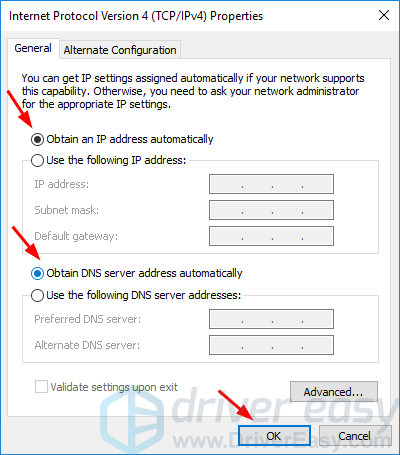
8) Internet Protocol Version 6(TCP/IPv6)をクリックし、次に「プロパティ」をクリックします。
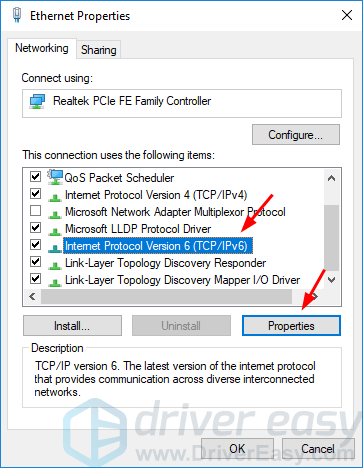
9) Obtain an IP address automatically と Obtain DNS server address automatically にチェックを入れ、OKをクリックします。
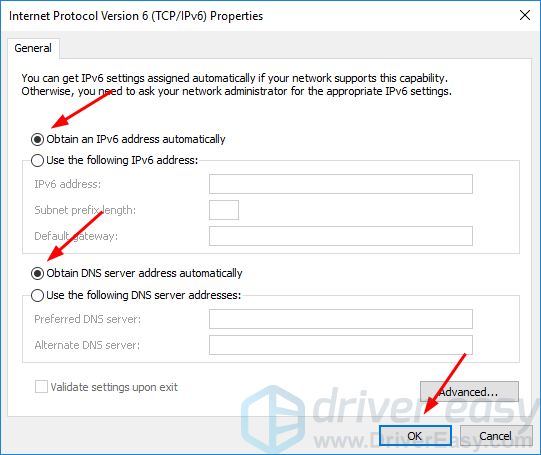
パソコンを再起動して、もう一度行きたいWebサイトにアクセスし、成功するかどうかを確認します。
解決策2:DNSキャッシュをクリアしてIPをリセットする
1)スタートメニューから検索ボックスにcmdと入力します。 その後、コマンドプロンプトを右クリックして「管理者として実行」を選択します。
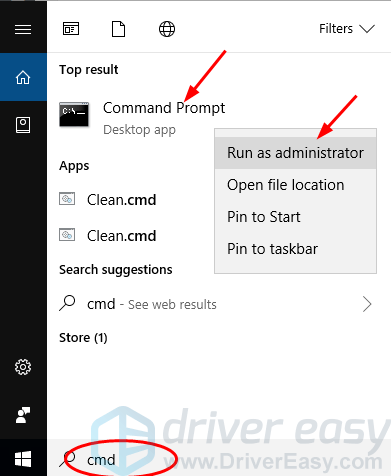
注意:ユーザーアカウント制御のプロンプトが表示されたら、「はい」をクリックしてください。
2) 開いた黒いウィンドウに、以下のコマンドを入力し、それぞれの後にEnterキーを押します。
ipconfig /flushdns
ipconfig /registerdns
ipconfig /release
ipconfig /renew
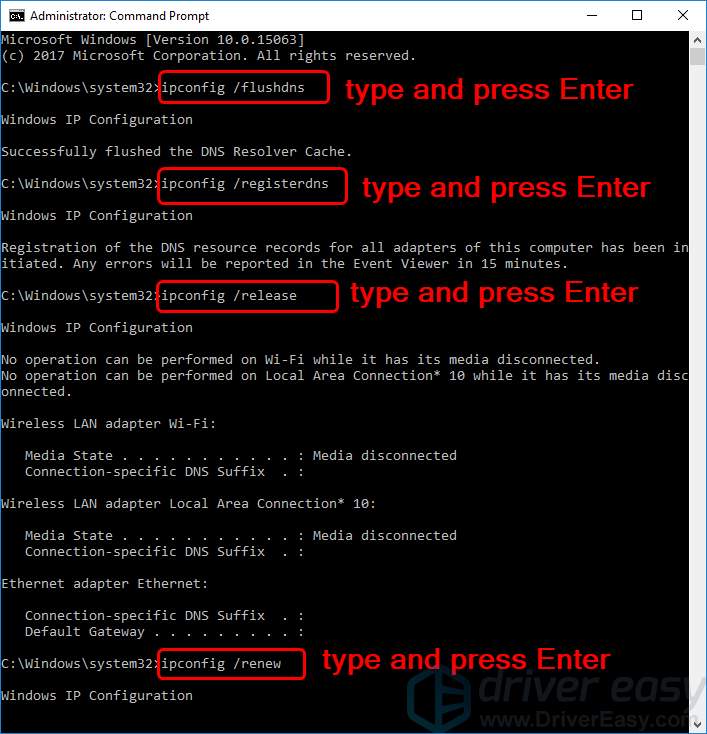
その後、コンピュータを再起動して、もう一度見たいWebサイトにアクセスし、成功するかどうかを確認します。
解決策3:ネットワークアダプターのドライバーを更新する
ネットワークアダプターのドライバーが古いと、DNSサーバーが応答しません。 ネットワークアダプターのドライバーを手動で更新することもできますし、ドライバーをいじる自信がない場合は、Driver Easyで自動的に更新することもできます。
Driver Easyは自動的にあなたのシステムを認識し、正しいドライバーを探します。
Driver Easyは、あなたのシステムを自動的に認識し、それに合ったドライバーを見つけてくれます。あなたのコンピュータがどのようなシステムで動作しているかを正確に知る必要はなく、間違ったドライバーをダウンロードしてインストールするリスクもなく、インストール時のミスを心配する必要もありません。
1) Driver Easyをダウンロードしてインストールします。
2) Driver Easyを起動し、「今すぐスキャン」ボタンをクリックします。 Driver Easyはあなたのコンピュータをスキャンし、問題のあるドライバを検出します。
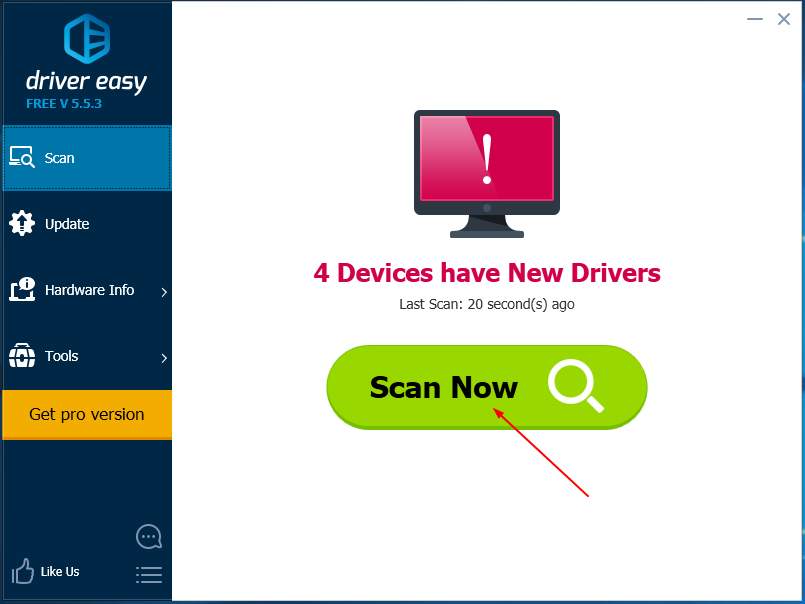
3)[すべてを更新]をクリックすると、お使いのシステムに不足している、または古いドライバの正しいバージョンを自動的にダウンロードしてインストールします(これにはProバージョンが必要です。
注:お好みで無料で行うこともできますが、一部マニュアルがあります。
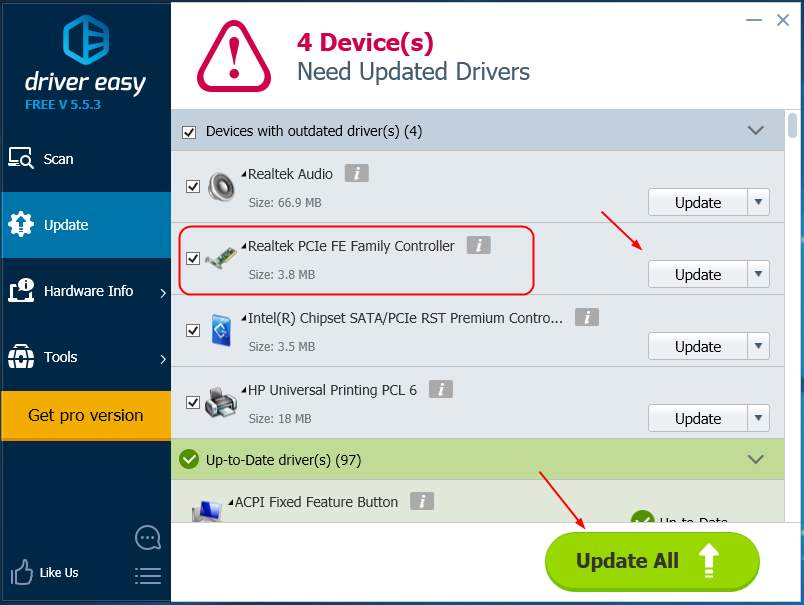
ネットワークアダプタのドライバを更新した後、コンピュータを再起動してください。 もう一度行きたいウェブサイトにアクセスしてみて、成功するかどうかを確認してください。
解決策4:モデムやルーターを再起動する
モデムやルーターが正常に動作しない場合、DNSサーバーも応答しなくなる可能性があります。 モデムやルーターがあれば再起動することで解決します。
1) モデムやルーターの電源ボタンを押して電源を切り、しばらく待ってからもう一度電源ボタンを押して起動します。

2) 再度、行きたいWebサイトにアクセスしてみて、成功するかどうかを確認します。